
Tartalomjegyzék:
- Szerző John Day [email protected].
- Public 2024-01-30 09:43.
- Utoljára módosítva 2025-01-23 14:48.

Az I2C egy soros protokoll, amelyet a mikrokontroller és az ugyanazon áramkörhöz csatlakoztatott külső perifériák közötti kommunikációra használnak. Minden perifériának rendelkeznie kell egyedi azonosítószámmal, amelyet úgy hívnak, hogy azonosítja azt az üzenet kívánt címzettjeként. Ezeket a címeket az eszköz gyártója rendeli hozzá, és legtöbbször nem módosítható. Egy szippantó beolvassa az összes lehetséges címet, és csatlakoztatott eszközöket keres, és jelentést tesz a megtaláltról. Ez segít azonosítani a jelöletlen chipeket, mivel ekkor a cím google -ban megtalálható a chipre vonatkozó további információkért.
Ez az eszköz egy Arduino UNO -n utánozza a Raspberry Pi i2cdetect szkript viselkedését, szagolgatva az összes lehetséges i2c -címet, amelyek csatlakoztatott eszközöket keresnek, és szépen kinyomtatják az eredményeket egy 16x02 -es LCD -képernyőn.
Annak érdekében, hogy a képernyőn minden elférjen, a cím magas és alsó része is az eredmények fölé kerül nyomtatásra, a felső rész vastag betűvel van ellátva. Két nyomógomb lehetővé teszi a címek közötti navigációt, egyszerre 16 címet. Ha egy eszközt észlel, W nyomtatásra kerül, hogy írási címként jelenjen meg, és R jelenik meg, ha olvasási címről van szó. Ha ezen a címen nem észlel semmit, a képernyőn megjelenik egy kötőjel (-).
1. lépés: Anyagok


1.opció
1 x Arduino UNO
1 x 16x02 LCD képernyő
1x 10K potenciométer
1x 330 ohmos ellenállás
3x nyomógombok
Jumper kábelek
1x I2C szintváltó (nem az anyag képén)
2. lehetőség
1 x Arduino UNO
LCD kezelőpajzs (a pajzs gombjai nem használhatók)
3x nyomógombok
Jumper kábelek
1x I2C szintváltó (nem az anyag képén)
A 2. opciót fogják felépíteni, mert jelenleg ez volt a kezemben. A szintváltó az áramkör fontos része, mivel manapság a legtöbb eszköz 3.3V -os logikát használ, és az Arduino 5V -ja károsítja őket.
(A képeken az áthúzott anyag nem kötelező.)
2. lépés: Áramkör
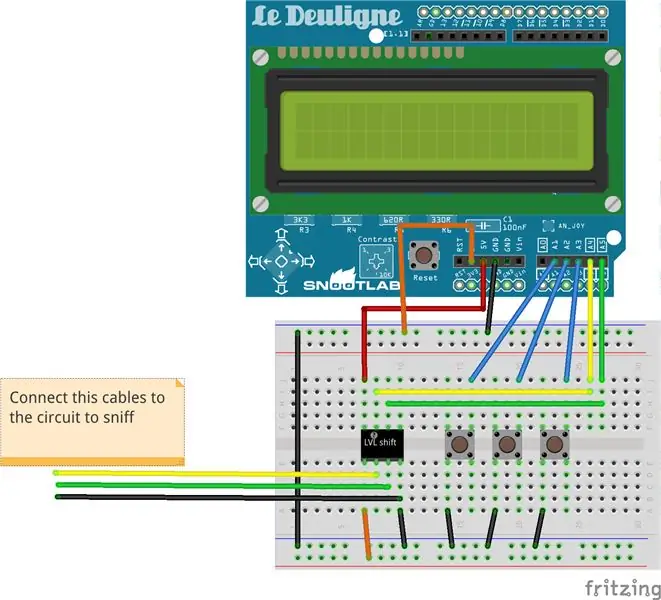
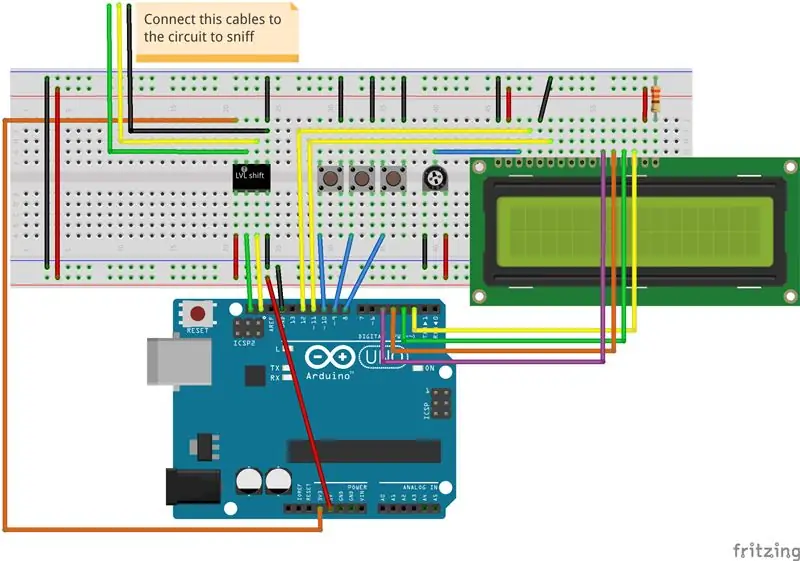
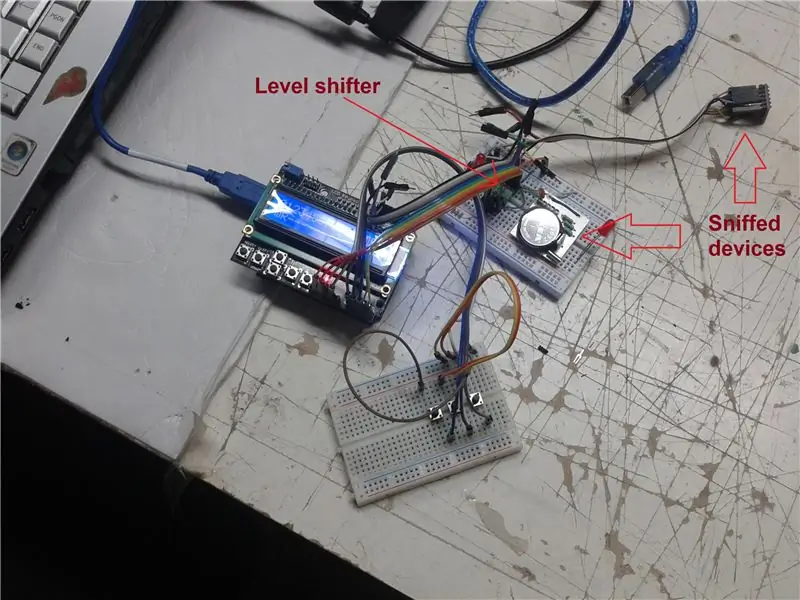
Az áramkör meglehetősen egyenes irányú, az Arduino példákhoz használt szabványos érintkezővel, az LCD -hez alapértelmezett csapokkal, az I2C alapértelmezett csapjaival és 3 tartalékcsappal a nyomógombokhoz.
Abban az esetben, ha az LCD billentyűpajzsot használja, az LCD kijelzése megváltozik, de ez már szerepel a kódban. Az LCD billentyűpajzs gombjait nem használják, mert analóg lekérdezési módszert igényelnek, amely megszakítja a két lehetséges megvalósítási áramkör (pajzs és önálló LCD) közötti kompatibilitást.
3. lépés: Kód

Az LCD kezelőpajzs használata esetén a #define LCD_SHIELD megjegyzést nem kell hagyni a vázlat elején. Ellenkező esetben megjegyzéssel használja az első diagramot.
4. lépés: Következtetések


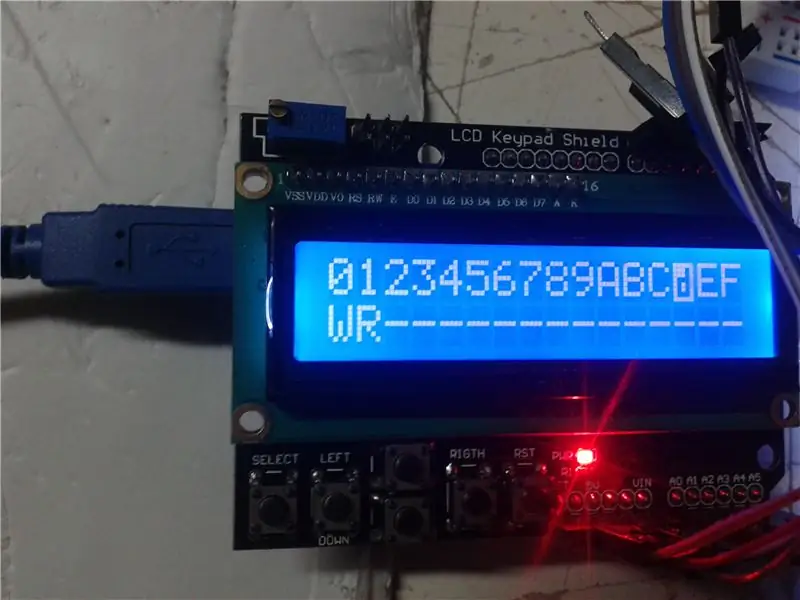
A kód és az áramkör teszteléséhez egy BQ32000 RTC chipet és egy MMA8452Q gyorsulásmérőt használtunk. Amint a képeken is látható, a készülék 4 címet észlel: 0x3A és 0xD0 írási címekként, valamint 0x3B és 0xD1 olvasási címekként. Ezek a címek megfelelnek a teszteszközöknek, így a kód működik.
Szeretnék köszönetet mondani a Beijing Makerspace kedves lányainak, Fu Yao -nak és Liu Xin -nek, hogy ilyen rövid időn belül segítettek beszerezni a projekt teszteléséhez szükséges anyagokat.
Ajánlott:
I2C relé Arduino IDE -vel: 5 lépés

I2C Relay Met Arduino IDE: Rendelek egy szép relációs billentyűzetet, de nem volt ArduinoIDE utasítás, csak Raspberry Pi e.o. Megtudom, hogyan kell használni az Arduino -val, és meg akarom osztani, hogy időt takarítson meg. Eredeti RaspberryPi példa: wiki.52pi.com/index.php/DockerPi_4_Channel_R
20x4 -es I2C karakterű LCD kijelző használata Arduino -val: 6 lépés

20x4 I2C karakterű LCD kijelző használata Arduino -val: Ebben az egyszerű oktatóanyagban megtanuljuk, hogyan kell használni egy 20x4 -es I2C karakterű LCD -kijelzőt az Arduino Uno -val egy egyszerű szöveg megjelenítéséhez: "Hello World. Nézze meg a videót
I2C / IIC LCD kijelző - SPI LCD használata az I2C LCD kijelzőhöz Az SPI to IIC modul használata Arduino -val: 5 lépés

I2C / IIC LCD kijelző | Használjon SPI LCD -t az I2C LCD -kijelzőhöz Az SPI -IIC modul használata Arduino -val: Sziasztok, mivel egy normál SPI LCD 1602 -nek túl sok vezetékét kell csatlakoztatni, ezért nagyon nehéz összekapcsolni az arduino -val, de a piacon elérhető egy modul konvertálja az SPI kijelzőt IIC kijelzővé, így csak 4 vezetéket kell csatlakoztatnia
I2C / IIC LCD kijelző - Az SPI LCD átalakítása I2C LCD kijelzővé: 5 lépés

I2C / IIC LCD kijelző | Konvertálja az SPI LCD -t I2C LCD kijelzővé: az spi lcd kijelző használata túl sok kapcsolatot igényel, ami nagyon nehéz, ezért találtam egy modult, amely képes átalakítani az i2c LCD -t spi lcd -re, így kezdjük
Karakter LCD I2c adapter (példa az I2c csatlakozásra): 12 lépés (képekkel)

Karakter LCD I2c adapter (I2c csatlakozási példa): Csatlakozási sémát készítek egy karakterkijelzős i2c adapterhez. Ellenőrizze a frissítéseket a webhelyemen. Most hozzáadok egy vezetékes csatlakozási sémát is, hogy az eredeti könyvtárat használjam, nem a villásomat. karakteres LCD kijelzőkhöz, villás vetítéshez
